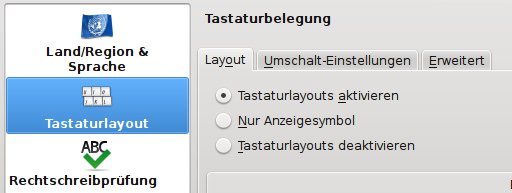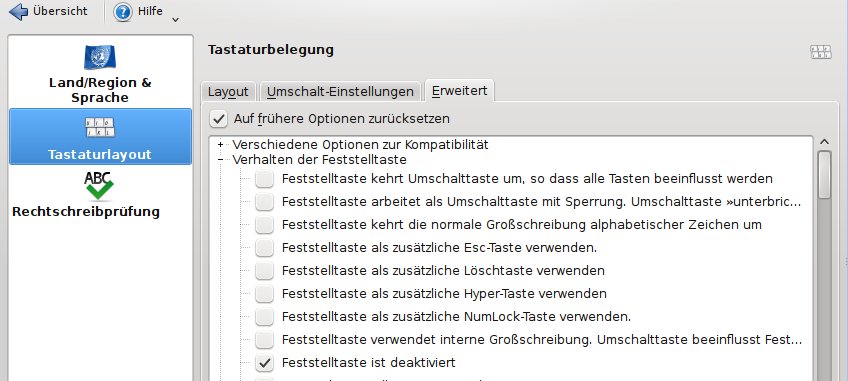iSendr – on demand peer to peer file transfer
iSendr ermöglicht es, Dateien zwischen 2 Rechnern, die beide im Internet sind auszutauschen. Dazu geht der Sender einfach auf die Seite von iSendr, setzt ein optionales Passwort und wählt die gewünschte Datei aus. Danach generiert iSendr einen Link, diesen übermittelt man an den Empfänger. Wenn der Empfänger die Datei heruntergeladen hat, wird dies dem Sender in der Seite angezeigt. Es handelt sich also tatsächlich um einen peer-to-peer transfer, der jedoch über die Server von iSendr geht.
In „About iSendr“ kann man Details nachlesen, z.B. auch über die Verschlüsselung. Man muss sicherlich ein gewisses Vertrauen mitbringen um Daten so zu verschicken und sensible Daten sollten keinesfalls so transportiert werden, aber das System funktioniert sehr schön. Mal sehen, wie lange der Dienst kostenlos bleibt.
Seeed Studio – Open Source Hardware
![]() Ein Arbeitskollege hat mich heute auf eine interessante Seite aufmerksam gemacht. Seeed Studio nennt sich selbst „Open Source Hardware Store“. Man kann dort im Depot so ziemlich jeden Hardware-Hack bestellen, den es irgendwo gibt. Anstatt sich selber den Kopf zerbrechen zu müssen, wie man die Schaltung aufbaut oder die Platine ätzt, kann man hier für einen sehr angemessenen Preis gleich das fertige Teil kaufen. Auch vorhanen sind schwer zu bekommende Teile, wie z.B. eine 110dBA Minisirene oder in der Kategorie „Gefährliche Prototypen“ der „Bus Pirate V3“ mit dem man so ziemlich jedes Protokoll auf die serielle Schnittstelle schreiben kann, inkl. 1-Wire, I2c, SPI, JTAG, UART, MIDI uvm. Vorbeischauen lohnt sich!!!
Ein Arbeitskollege hat mich heute auf eine interessante Seite aufmerksam gemacht. Seeed Studio nennt sich selbst „Open Source Hardware Store“. Man kann dort im Depot so ziemlich jeden Hardware-Hack bestellen, den es irgendwo gibt. Anstatt sich selber den Kopf zerbrechen zu müssen, wie man die Schaltung aufbaut oder die Platine ätzt, kann man hier für einen sehr angemessenen Preis gleich das fertige Teil kaufen. Auch vorhanen sind schwer zu bekommende Teile, wie z.B. eine 110dBA Minisirene oder in der Kategorie „Gefährliche Prototypen“ der „Bus Pirate V3“ mit dem man so ziemlich jedes Protokoll auf die serielle Schnittstelle schreiben kann, inkl. 1-Wire, I2c, SPI, JTAG, UART, MIDI uvm. Vorbeischauen lohnt sich!!!
BareTail – Grafisches tail für Windows
 Nachdem ich es nun seit Wochen benutze und absolut für gut befunden habe, möchte ich auf das kleine Tool BareTail hinweisen. Das Programm ist kostenlos und bis auf den Splashscreen beim Starten nicht eingeschränkt. Man kann mehrere Logfiles gleichzeitig nebeneinander in Tabs öffnen und per Highlight-Funktion z.B. nach dem Wort „Error“ suchen. Einfach ein schönes Programm. Die Pro-Version kann noch filtern und einiges mehr und hat natürlich keinen SplashScreen. Die Pro-Version kann man auch testen, sie beendet sich nur nach 5 Minuten wieder. Mir reicht die Free Version und möchte das Programm nicht mehr missen.
Nachdem ich es nun seit Wochen benutze und absolut für gut befunden habe, möchte ich auf das kleine Tool BareTail hinweisen. Das Programm ist kostenlos und bis auf den Splashscreen beim Starten nicht eingeschränkt. Man kann mehrere Logfiles gleichzeitig nebeneinander in Tabs öffnen und per Highlight-Funktion z.B. nach dem Wort „Error“ suchen. Einfach ein schönes Programm. Die Pro-Version kann noch filtern und einiges mehr und hat natürlich keinen SplashScreen. Die Pro-Version kann man auch testen, sie beendet sich nur nach 5 Minuten wieder. Mir reicht die Free Version und möchte das Programm nicht mehr missen.
Besonders viel „Spaß“ macht es, das WindowsUpdate.log zu monitoren.
Bug im Dateitransfer zwischen RDP 6.1 und RDP7
Wie inder c’t 9/2010 auf Seite 100 nachzulesen ist, gibt es ein Problem bei der Dateiübertragung mittel RDP-Client (mstsc.exe). Wenn der Server (Quelle) bereits RDP7 einsetzt und der Client RDP 6.1 (Ziel), dann werden Dateien oft auf die nächste 16-KByte-Größe „aufgeblasen“. Das fällt z.B. auf, wenn man Sourcecode überträgt und sich plötzlich am Ende der Dateien Datenmüll befindet. Oft bemerkt man bei PDF, Doc oder EXE-Dateien den Datenmüll nicht und sie funktionieren trotzdem.
Bei Dateien kleiner 16KByte tritt der Fehler nicht auf. Auch ist die Version RDP 5.2 (Ziel) nicht betroffen.
Der Bug wurde gegenüber der c’t seitens Microsoft bestätigt. Am besten man aktualisiert die Clients auf RDP7, siehe auch RDP-Client 7 bei Microsoft
Lesezeichen/Bookmarks synchronisieren
 Ich habe nach langer Suche endlich die für mich finale Lösung zur Sychronisation meiner Lesezeichen gefunden. Stefan Frech hat eine sehr gute Webanwendung geschrieben, die auf jedem Webserver mit PHP Support und einer MySQL-Datenbank gehostet werden kann. Das Projekt nennt sich Online-Bookmarks und ist für mich die ideale Lösung, alle meine Lesezeichen egal wo ich bin oder welchen Browser ich gerade verwende dabei (online) zu haben. Die Installationsanleitung ist einfach gehalten und die größte Herausforderung dabei ist eigentlich eine Datenbank mit Login und Passwort auf dem MySQL-Server einzurichten, der Rest ist einfaches Hochladen von PHP-Dateien auf den Webserver.
Ich habe nach langer Suche endlich die für mich finale Lösung zur Sychronisation meiner Lesezeichen gefunden. Stefan Frech hat eine sehr gute Webanwendung geschrieben, die auf jedem Webserver mit PHP Support und einer MySQL-Datenbank gehostet werden kann. Das Projekt nennt sich Online-Bookmarks und ist für mich die ideale Lösung, alle meine Lesezeichen egal wo ich bin oder welchen Browser ich gerade verwende dabei (online) zu haben. Die Installationsanleitung ist einfach gehalten und die größte Herausforderung dabei ist eigentlich eine Datenbank mit Login und Passwort auf dem MySQL-Server einzurichten, der Rest ist einfaches Hochladen von PHP-Dateien auf den Webserver.
Ich will kurz die Features zusammenfassen und ich empfehle, dass alle interessierten Leser einmal die Online-Demo auf Stefan Frechs Homepage probieren.
- Lesezeichen in Ordnerstruktur
- Ordnernamen und Hierarchie frei wählbar
- Lesezeichen und Ordner können als „public“ markiert werden
- In einer Datenbank können mehrere User ihre Lesezeichen verwalten (ganze Familie)
- Lesezeichen können komplett editiert werden
- Ordner können umbenannt werden
- alles in einem sauberen Web-Interface (english – im Quellcode anpassbar)
- uvm.
Hier noch einige Hinweise zum Setup an sich
Man sollt unbedingt prüfen, ob man die Zeile $convert_favicons = true; in der config.php stehen hat, da sonst überhaupt keine webseitenspezifische Favicons angezeigt werden. Ob der entsprechende Hoster die Einrichtung von Imagemagick (nicht zwingend erforderlich) unterstützt und somit die Icon-Dateien automatisch in PNG konvertiert werden können, muss entsprechend selbst herausgefunden werden. Ich empfehle hierzu die statische Version von imagemagick zu nehmen, die Binaries von imagemagick explizit im Binärformat und die delegates.mgk explizit im ASCII Modus hochzuladen. Danach noch prüfen ob die Binaries combine, convert und identify ausführbar sind.
Desweiteren gab es bei meinem Hoster noch ein paar Sachen zu ändern, bzw. herauszufinden.
Kompletter Pfad zum cgi-bin Verzeichnis
Den kann man bei Hosteurope im KIS herausfinden.
Imagemagick einrichten
Dazu gibt es eine schöne Anleitung hier.
favicon.php mit Imagemagickversion prüfen
Je nach eingesetzter Version von imagemagick unterstützt convert den Parameter „-resize“ nicht. Man kann aber dann den Parameter „-geometry“ verwenden. Da die Konvertierung in der Datei favicons.php stattfindet, muss folgende Zeile
system („$convert $file_to_convert -resize 16×16 $tmp_file.png“);
durch diese
system („$convert $file_to_convert -geometry 16×16 $tmp_file.png“);
ersetzt werden. Welche Befehle convert unterstützt konnte ich leicht unter meinem lokalen Linux herausfinden, indem ich es mit convert –help herausfinden.
Dateirechte für Ordner favicons
Man kann zwar die Dateirechte für den Ordner favicons setzen (777), jedoch werden alle Dateien darin mit dem User nobody angelegt (Info von Hosteurope), d.h. aber, dass auch unsere PHP-Skripte und imagemagick die Dateien dort ggf. nicht richtig weiterverarbeiten können. Ich habe deshalb an der Datei favicons.php eine Zeile (chmod) eingefügt:
$tmp_file = „./favicons/“ . $this->icon_name;
# Hosteurope – Dateirechte auf 777 ändern
chmod($tmp_file, 0777);
# find out file type
Weitere Details dazu auch im Joomlaportal.
Die ganze Imagemagick-Installation kann man sich aber eigentlich schenken, da dadurch nur die entprechende favicon.ico Dateien, die von den entsprechenden Webservern heruntergeladen werden in PNG-Dateien konvertiert werden und das nur, weil einige Browser das Format .ico nicht darstellen können. Meine Browser (IE, Firefox, Chromium, konqueror) konnten alle .ico anzeigen und somit habe ich obwohl es bei mir funktioniert hat, die Konvertierung wieder deaktiviert (config.php).
ASUS SV1T – Videophone – Der BUG
Wie ich in meinem vorherigen Bericht über das ASUS SV1T Skype Videophone schon beschrieben habe, wurde von mir ein kleiner Bug festgestellt.
Wenn man während eines Gesprächs die Lautstärke ändert und solange die Lautstärkeanzeige eingeblendet wird auf den Menü-Knopf (Haus-Symbol) drückt, wird das Gespräch beendet und (mittlerweile schon öfters nachvollzogen) gelegentlich bootet das Gerät neu. Wie ich finde, ein richtiger Bug. Die Firma ASUS denkt darüber nicht so, deshalb hier kurz ein kleiner Ausschnitt aus dem Schriftverkehr, die komplette Mail kann hier eingesehen werden.
===ANTWORT\===
Sehr geehrter Herr XXX,
das der Anruf beenet wird wenn Sie im Laustärke Menü den „Menü“ Knopf drücken ist richtig, das das EEE Phone ddeswegen abstürzt konnten wir nicht nachvollziehen.
Allerdings hat der „Menü“ Knopf wärend eines Gespräches keine Funktion und muss nicht gedrückt werden um etwas an dem Gerät einzustellen, insofern sollte der Abbruch des Gespäches im Lautstärke Menü nicht die Funktion des EEE Phones einschränken.
Bitte sehen Sie von einer weiteren Antwort auf die Mail ab, wenn sich Ihr Problem erledigt hat. Sollten Sie eine neue Frage haben, so stellen Sie bitte eine neue Anfrage.
…
===ANTWORT/===
Ich finde die Antwort nicht zufriedenstellend, weil solches Verhalten von Software oft der Beginn größerer Probleme sein kann. Ich hoffe, Asus ändert seine Meinung und fixed das Problem irgenswann. Aus meiner Sicht dürfte es nicht sehr schwierig sein, zumindest ins nächste Firmware-Update einen Fix einzubinden.
Deaktivieren der Feststelltaste unter (K)ubuntu Linux
Auf meinem Acer 1810t nervte es gewaltig, dass ich immer mit dem kleinen Finger (ich bin ein geübter 10-Finger-Tipper) versehentlich die Caps-Lock/Feststelltaste aktivierte. Da es wirklich einfach war, das Teil zu deaktivieren (per GUI in den Systemeinstellungen), hier noch mal kurz zusammengefasst. Unter Gnome sollte es nahezu identisch funktionieren.
Einstellungen –> Systemeinstellungen –> Land/Region & Sprache
Tastaturlayout (Tastaturlayout aktivieren) –> Erweitert
Verhalten der Feststelltaste –> Feststelltaste ist deaktiviert
Cisco VPN Client GUI 32bit/64bit Windows und Linux
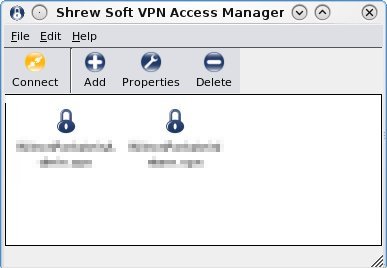 Cisco bietet meines Wissens derzeit nur eine Beta-Version eines 64bit-IPSec-Clients an. Es gibt nun aber vernünftige kostenlose Alternativen für Windows und Linux.
Cisco bietet meines Wissens derzeit nur eine Beta-Version eines 64bit-IPSec-Clients an. Es gibt nun aber vernünftige kostenlose Alternativen für Windows und Linux.
Der „Shrew-Client“ beherrscht IPSec und ist eine spitzenmäßige Alternative zum propriäteren Cisco Client und unterstützt sowohl 32bit- als auch 64bit Betriebssysteme:
- Windows 2000
- Windows XP
- Windows Vista
- Windows 7
- Linux
- BSD
und wie ich erstaunt feststellen musste, sind folgende Pakete bereits in (K)ubuntu enthalten
- ike
- ike-qtgui
- ike-scan
Wenn man diese 3 Pakete unter Linux installiert hat man ein wunderschönes GUI zum Aufbau von Cisco IPSec VPNs.
Ein Import von Cisco „*.pcf“ Files ist möglich, allerdings klappte das bei mir in der Linux-Version nicht fehlerfrei, aber der Weg *.PCF -> *.VPN unter Windows und dann das importieren der *.VPN unter Linux ging problemlos.
Ich finde es immer wieder toll, welche gute Freeware es gibt.
ASUS SV1T – Skype Videophone (updated)
 Comments(3)
Comments(3)
Ich bekam dienstlich den Auftrag, für eine spezielle Anwendung Videotelefonie per Skype zu testen. Um clientunabhängig zu sein, fiel die Entscheidung auf das preislich attraktive (232€) SV1T Videophone von ASUS. Hier kurz zur Ausstattung:
- Netzwerk-Karte
- WLAN-Karte
- Mic-In
- Audio-Out
- Touch-Screen
- WebCam
- Multi-Language
Auf dem Gerät läuft ein reiner Skype-Client, der in einer sehr gut gestalteten Benutzeroberfläche das Telefonieren (Sprache und Video) absolut „idiotensicher“ macht. Die Sprachqualität ist hervorragend. Man kann problemlos in 1 Meter Abstand vor dem Gerät stehen und dank des nach hinten in einem Winkel von ca. 35 Grad neigbaren Frontpanels problems telefonieren. Dabei ist sowohl die eigene Sprache, als auch die Sprache des Gegenübers absolut sauber zu verstehen.
Das Gerät kann per WLAN oder kabelgebundenem Netzwerk online gebracht werden. Wenn man den zusätzlichen Akku noch mitbestellt (nicht im Preis enthalten), dann kann man das Gerät innerhalb der Reichweite des Accesspoints „herumtragen“.
Die Bedienung erfolgt größtenteils per Touchscreen, wobei alle Bedienungsmöglichkeiten auch über die 11 Tasten (inkl. 4 Navigationstasten) möglich sind. Bei notwendigen Eingaben erscheint eine gut zu bedienende Tastatur auf dem Touchscreen.
Eine schnellere Möglichkeit, zwei Personen per Videotelephonie zu verbinden (die keinen PC brauchen) gibts fast nicht. Ich empfehle für den Einsatz im Unternehmensumfeld, dass man sich bei Skype kostenlos im „Kontrollfeld für Geschäftliches“ registriert und dort seine Accounts verwaltet. Dort kann man auch zentral Geld aufbuchen (falls Gespräche zu Nicht-Skype-Teilnehmern erforderlich sind) und Festnetznummern für die Geräte erwerben.
Was geht NICHT mit dem Gerät?
- Textnachrichten (weder von, noch zum Gerät)
- Konferenz-Calls starten (Teilnahme an Konferenzcalls anderer Teilnehmer möglich)
Das ist ein Bericht des momentanen Stands, falls sich noch weitere Details ergeben, werde ich sie hier kund tun.
Um das Ganze noch ein wenig zu untermalen, hier noch ein paar Bilder.





Kurzer Nachtrag:
Mittlerweile gibt es das SV1TA (A=Advanced). Es hat einige kleinere Updates erhalten und eine Bilderrahmenfunktion. Man kann einen USB-Stick anschließen und Bilder reinladen.
Direct Folders – beschleunigter Arbeitsablauf mit Windows(R) Explorer
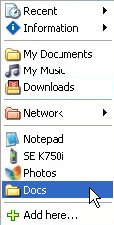 Die Firma CODE SECTOR bietet ein sehr nettes Tool als Freeware für Privatanwender an. Der Name lautet Direct Folders. Egal in welchem Dateiauswahlmenü man sich befindet, ein Doppelklick in einen freien Bereich des Fensters öffnet das „Direct Folders“-Kontextmenu und schon fügt man entweder den aktuellen Ort hinzu (um ihn später leicht auswählen zu können) oder man wählt bereits hinterlegte Orte aus. Kein lässtiges Merken/Kopieren von Pfaden mehr nötig. Direct Folders, wirklich eine echte Hilfe. Dieses Video verdeutlicht die Funktionsweise am schnellsten.
Die Firma CODE SECTOR bietet ein sehr nettes Tool als Freeware für Privatanwender an. Der Name lautet Direct Folders. Egal in welchem Dateiauswahlmenü man sich befindet, ein Doppelklick in einen freien Bereich des Fensters öffnet das „Direct Folders“-Kontextmenu und schon fügt man entweder den aktuellen Ort hinzu (um ihn später leicht auswählen zu können) oder man wählt bereits hinterlegte Orte aus. Kein lässtiges Merken/Kopieren von Pfaden mehr nötig. Direct Folders, wirklich eine echte Hilfe. Dieses Video verdeutlicht die Funktionsweise am schnellsten.
Theme by easternwest and Stephen Reinhardt